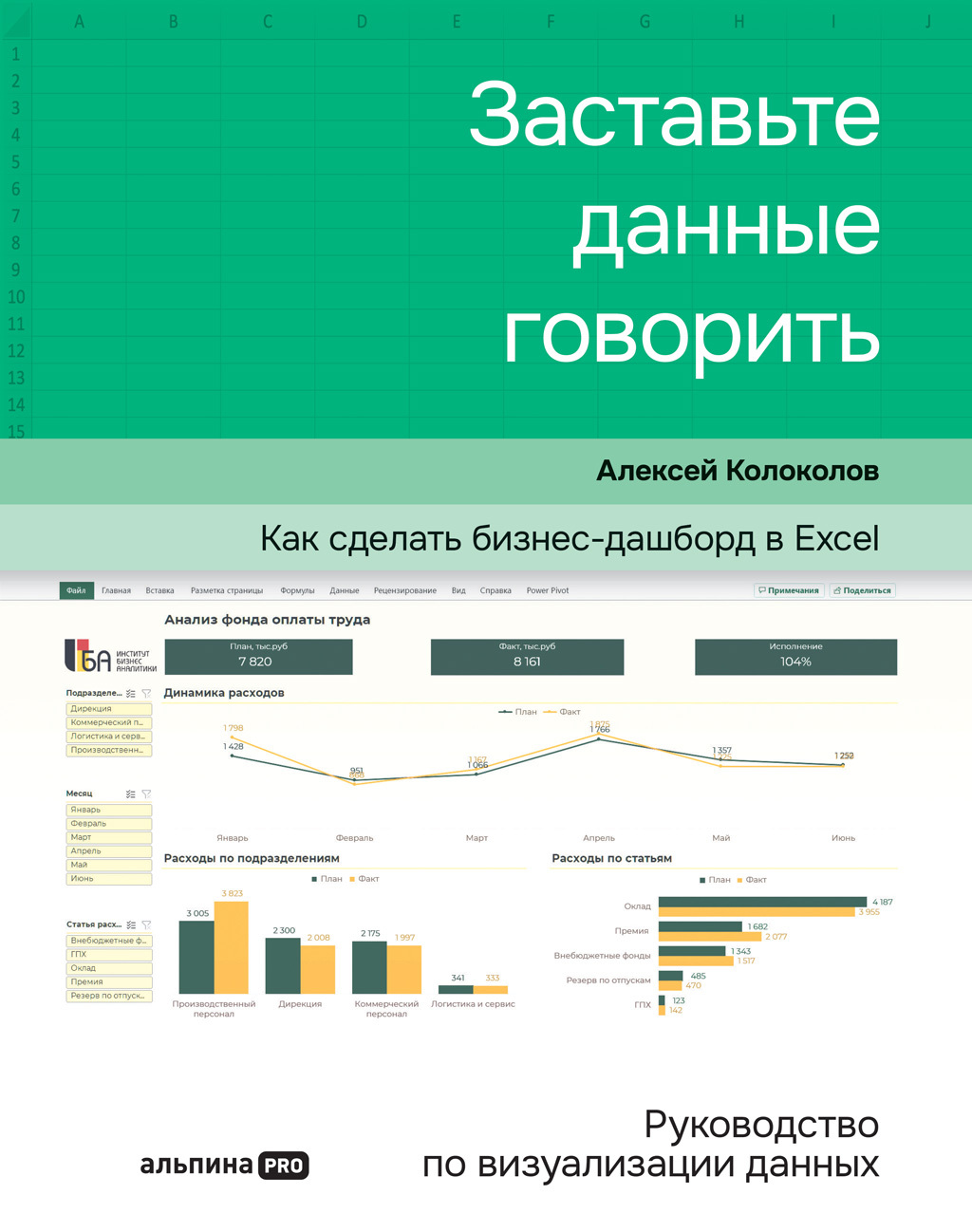в выпадающем списке есть более 25 вариантов.
Может показаться, что шрифт – это мелочь. Тем не менее он влияет на внешний вид и восприятие дашборда.
Обратите внимание, шрифт автоматически меняется на всех элементах дашборда, кроме надписей и показателей в карточках KPI. Как обычно, Microsoft не сумел довести до ума даже вот такие мелочи. Шрифт в карточках придется поменять самостоятельно. Это вроде и мелочь, но именно такие вещи отличают профессиональную работу от любительской.
Шрифты для подписей и заголовков могут быть разными. Важно, чтобы в подписи шел максимально чистый шрифт, без засечек и других украшений.
Еще одно важное правило: для подписей и меток данных на всех диаграммах и графиках используйте одинаковый размер шрифта. Если мы выбрали размер шрифта 12 пт для графика с динамикой расходов, он же должен быть и на остальных визуальных элементах.
Избегайте шрифтов с жирным начертанием, засечками, большой плотностью букв или маленьким межбуквенным расстоянием. Шрифт не должен привлекать к себе лишнее внимание. Лучше выбирайте традиционные Arial, Calibri или Tahoma.
Если вас не устраивают шрифты, которые уже есть на дашборде, я рекомендую переходить сразу к выбору темы в том же меню.
Как работать с темами
Это варианты оформления, в которых уже заложены как набор цветов, так и шрифты. Любую тему можно доработать. Расскажу, как выбирать вариант, на который не потребуется тратить много времени.
При выборе темы обязательно обращайте внимание на шрифт надписей: у Excel есть варианты, в которых этот параметр может перечеркнуть любые достоинства вашего дашборда. Вот что будет, если применить тему «Главное мероприятие».
Скажу прямо: хочется оторвать руки тому, кто создал такую нелепость. Ну, очевидно же – тут плохо все! Абсолютно. Бесполезный. Шаблон. Бессмысленный и беспощадный. Надеюсь, в Microsoft кто-то икает каждый раз, когда я вижу такие варианты. И цвета и шрифт никуда не годятся. Но попробую взять себя в руки и проанализировать это чудо дизайна Excel без эмоций.
Анализ недостатков
● Жирный шрифт заголовков в карточках перетягивает на себя внимание от данных.
● Подписи категорий на гистограмме из-за того же жирного шрифта теперь не умещаются по горизонтали – они потерялись.
● По той же причине внимание перетягивает на себя и легенда, которая теперь бросается в глаза.
● Черный шрифт на розовых карточках и тем более на темно-красных срезах тяжело читать.
● Красный цвет ассоциируется с отрицательными показателями – создается ощущение, что в компании все плохо.
● Для доработки темы можно менять цвета отдельных элементов или использовать другую палитру. Также можно изменить шрифт для всех элементов на дашборде. С темой «Главное мероприятие» мы этого делать не будем: на исправление ее недостатков потребуется слишком много времени.
При подборе темы отдавайте предпочтение контрастным вариантам: оттенки одного цвета затрудняют восприятие информации и не добавляют акцентов на нужных данных.
Как изменить цвета элементов в теме. Выделите элемент и выберите для него новый цвет в контекстном меню или на главной вкладке ленты с помощью кнопки «Цвет заливки».
Как изменить сочетание цветов в теме. На вкладке «Разметка страницы» в выпадающем списке «Цвета» выберите другую палитру. Новое сочетание цветов автоматически применится ко всем элементам на дашборде. Шрифт темы при этом останется прежним.
Как изменить шрифт темы. В том же меню на вкладке «Разметка страницы» выберите нужный вариант из выпадающего списка под кнопкой «Шрифты».
Обратите внимание, что в некоторые темы встроены разные шрифты для текстовых надписей и цифр. Их начертания обычно похожи, но могут различаться толщина и плотность символов, чтобы цифры не терялись и были достаточно заметными. Например, вот такие варианты входят в темы «Эмблема» и «Посылка».
Как адаптировать диаграмму из шаблона к новой теме
Выбранная цветовая тема (как и палитра) по умолчанию не действует на диаграмму, созданную из шаблона. В нашем случае это диаграмма «Расходы по статьям».
Чтобы и ее перекрасить в нужные цвета, повторим шаги, которые мы уже проходили при работе с шаблоном в главе 3.5.
Сохраните настроенную диаграмму «Расходы по подразделениям» как шаблон, не меняя пути к папке сохранения.
Выделите визуализацию «Расходы по статьям», выберите в контекстном меню «Изменить тип диаграммы» и укажите в папке «Шаблоны» нужный вариант.
Шаблон превратит линейчатую диаграмму в гистограмму. Чтобы исправить это, повторите процедуру «Изменить тип диаграммы» и выберите в меню нужную – линейчатую.
Настройте сортировку на линейчатой диаграмме, чтобы «План» и «Факт» в столбцах и в легенде располагались в правильном порядке.
В этой главе мы на время отошли от работы с дашбордом, чтобы познакомиться с инструментами, которые Excel предлагает для финального оформления.
1. Для выбора цветов и шрифтов для дашборда используйте раздел «Темы» на вкладке меню «Разметка страницы».
2. Если вас устраивают шрифты на дашборде, но хочется отойти от стандартного цветового оформления, протестируйте разные палитры под кнопкой «Цвета».
3. Убедитесь, что в выбранной палитре есть красный, зеленый и желтый цвета для акцента на отклонениях.
4. Если нужно поменять не только сочетание цветов, но и шрифт, используйте темы под одноименной кнопкой в том же разделе меню.
5. Убедитесь, что в выбранной теме есть контрастные цвета: они помогут акцентировать внимание на данных.
6. При необходимости изменяйте в палитрах и темах цвета для отдельных элементов или для всего отчета.
4.5 Дорабатываем стандартные темы Excel
В вопросах дизайна единственно верного мнения не существует, и часто последнее слово остается за клиентом. Поэтому моя команда всегда предлагает заказчику несколько вариантов оформления дашборда: минималистичный на белом фоне, контрастный темный и компромиссный – нечто среднее между ними.
В этой главе покажу, как быстро создавать в Excel разные варианты дизайна на основе стандартных тем программы. Работать будем со стилями, которые заказчики выбирают чаще всего, – светлым минималистичным и тем самым компромиссным, с яркими акцентами.
Пример 1: основные цвета должны быть контрастными
В качестве первого примера возьмем тему «Аспект». Выше мы уже рассматривали палитру с таким названием, так вот: тема выглядит совсем иначе. По умолчанию